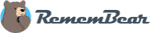¿Tienes poco tiempo? Aquí tienes el mejor gestor de contraseñas para Mac en 2025:
- 🥇 Dashlane: Cifrado de nivel militar, protocolo zero-knowledge, sincronización a través de múltiples dispositivos, importador de contraseñas con un clic, cambio de contraseñas con un clic, monitorización de la dark web, una VPN y mucho más. Escribe el código SAFETYD25 antes de pagar para conseguir un 25% de descuento en el mejor gestor de contraseñas para Mac de 2025.
Hay infinidad de gestores de contraseñas para elegir, así que ¿cómo saber cuál es el mejor para tu Mac?
Yo descargué e instalé todos los gestores de contraseñas que pude encontrar para mi MacBook. No me gusta usar iCloud Keychain ya que tiene una funcionalidad limitada y le faltan algunas funcionalidades básicas que ofrecen muchos otros gestores de contraseñas, como sincronización a través de múltiples dispositivos y cambio de contraseñas instantáneo.
Quería encontrar un gestor de contraseñas que pudiera almacenar y autocompletar contraseñas, fuera fácil de usar y protegiera mis datos con una seguridad excelente.
Tras semanas de pruebas minuciosas, di con algunos gestores de contraseñas de alta calidad, excepcionalmente seguros y muy fáciles de usar (a un precio razonable).
Aquí tienes un resumen de los mejores gestores de contraseñas para Mac:
- 1.🥇 Dashlane — En general, el gestor de contraseñas número #1 para Mac en 2025.
- 2.🥈 1Password — Muy intuitivo con una gran seguridad y protección de la privacidad.
- 3.🥉 LastPass — Un buen plan gratuito con almacenamiento ilimitado.
- 4. Keeper — 2FA biométrica y mensajería segura.
- 5. RememBear — Divertido, intuitivo e increíblemente sencillo.
- Un par de gestores de contraseñas más.
- Comparación de los mejores gestores de contraseñas para Mac.
🥇1. Dashlane — En generla, el mejor gestor de contraseñas para Mac en 2025
Dashlane es mi gestor de contraseñas favorito para Mac de lejos. No sólo es fácil de usar; también ofrece un montón de funcionalidades, como una VPN (red privada virtual) integrada y monitorización de la dark web.
Dashlane también incluye:
- Importador de contraseñas con un clic.
- Cambio de contraseñas con un clic.
- Almacenamiento de archivos seguro.
- Función de compartir contraseñas y archivos segura.
- Extensión para los navegadores Safari, Chrome y Firefox.
- Protección de la identidad y herramientas de restablecimiento (sólo para clientes de EE.UU.)
Me gusta mucho el cambio de contraseñas con un clic de Dashlane. Audita tus contraseñas más débiles de cientos de webs y las cambia al instante, algo que iCloud Keychain y la mayoría de los gestores de contraseñas no son capaces de hacer. Suelo cambiar mis contraseñas todos los meses por razones de seguridad, así que me gusta que con Dashlane no tengo que cambiar todas las contraseñas una por una manualmente.
Los extras de privacidad de Dashlane también son excepcionales. Con la VPN de Dashlane, pude ver streams georestringidos de múltiples regiones y cifrar mi tráfico en redes WiFi públicas de forma segura. También me encanta la monitorización de la dark web de Dashlane: me dijo que había encontrado dos de mis antiguas contraseñas en la dark web.
Su intuitiva y sencilla aplicación para macOS, junto con sus funcionalidades avanzadas y útiles, hacen de Dashlane mi gestor de contraseñas preferido. Empecé con el plan gratuito, pero en poquísimo tiempo me pasé al plan Premium y creo que seguiré utilizándolo mucho tiempo – no hay duda de que es el mejor y merece la pena pagar por la versión de pago.
En conclusión:
Dashlane es un gestor impresionante con todas las funcionalidades que ofrece, especialmente por lo que cuesta. La combinación de monitorización de la dark web, VPN, cambio de contraseñas con un clic y una aplicación muy fácil de usar hacen de Dashlane mi gestor de contraseñas favorito para Mac. Todos los planes Premium de Dashlane tienen una garantía de reembolso de 30 días (incluyendo el plan Premium Plus para usuarios de EE.UU.), así que puedes probarlo sin ningún riesgo.
Lee nuestro análisis completo de Dashlane >
🥈2. 1Password — El mejor en cuanto a facilidad de uso y uso compartido avanzado
1Password es un gestor de contraseñas seguro e intuitivo con una aplicación de Mac fácil de usar. Me gusta mucho que 1Password te da la opción de crear varias bóvedas de contraseñas, lo que hizo que fuera muy fácil separar todos mis datos y encontrar contraseñas específicas rápidamente.
Lo que más me gustó fue que el plan Families incluye una bóveda “compartida”. Mi familia y yo comaprtimos muchos inicios de sesión diferentes, así que la bóveda compartida nos permite a todos acceder fácilmente a contraseñas que utilizamos todos como el código de la WiFi, la contraseña de Netflix y el inicio de sesión en Apple TV+.
1Password también tiene:
- Funcionalidad de autocompletar y generación de contraseñas seguras.
- Sincronización de ilimitados dispositivos.
- 1 GB de almacenamiento seguro.
- Restauración de contraseñas eliminadas con un año de anterioridad.
También existe un “modo de viaje”, el cual oculta temporalmente bóvedas determinadas de un usuario de 1Password. Esto es útil si tienes un montón de información delicada en tus bóvedas de 1Password que no quieres que acaben en manos de un agente fronterizo cuando viajas.
También me gustó la monitorización de seguridad y la protección de identidad de 1Password. Esta funcionalidad comprueba la solidez de tus contraseñas, mostrando todas las contraseñas débiles y utilizadas múltiples veces de tu bóveda y también te avisa si tus cuentas se han filtrado en la dark web.
Yo probé 1Password usando su prueba gratuita de 14 días, la cual te permite usar todas las funcionalidades premium. Creo que el paquete Families es uno de los planes de gestores de contraseñas más rentables del mercado, con 5 o más usuarios, uso compartido de datos seguro, una bóveda de contraseñas compartida y opciones de recuperación de cuenta para cuando los usuarios olvidan su Contraseña Maestra.
En conclusión:
1Password es simple, intuitivo y tiene un paquete familiar excelente. La opción de organizar tus datos en múltiples bóvedas para mí es una gran ventaja, y también su opción única de ocultar datos delicados de tu mac cuando viajas. 1Password tiene un periodo de prueba gratuito de 14 días, así que puedes probarlo sin ningún riesgo y ver si es lo que buscabas.
Lee nuestro análisis completo de 1Password >
🥉3. LastPass — El plan gratuito más completo
LastPass tiene una buena versión gratuita que incluye función de compartir contraseñas, monitorización de la actividad de tu calificación crediticia en tiempo real y almacenamiento ilimitado de contraseñas. La mayoría de gestores de contraseñas sólo incluyen las funcionalidades avanzadas como estas en su versión premium, por lo que LastPass es perfecto si quieres un gestor de contraseñas completo que sea gratuito.
El plan gratuito de LastPass también incluye:
- Almacenamiento seguro de archivos y notas.
- Autenticación en dos factores (2FA) integrada.
- Auditorías de la seguridad de tus contraseñas.
- Múltiples opciones de recuperación de cuenta.
Me gusta especialmente la monitorización de la calificación crediticia. Monitoriza tu calificación en tiempo real y te avisa si hay alguna señal de que se haya dado robo de identidad. También me gusta que LastPass tenga varias opcioens de recuperación de la cuenta, entre ellas códigos de recuperación de un sólo uso recibidos a través de SMS o email o acceso mediante contraseñas maestras anteriores. Normalmente, si olvidas tu contraseña maestra, la mayoría de gestores de contraseñas no podrán recuperar tus datos, por lo que sólo esta funcionalidad ya hace que LastPass merezca la pena si te preocupa lo que podría ocurrir si perdieras tu contraseña maestra.
Aunque el plan gratuito es muy completo, los planes premium de LastPass también son excepcionales. Incluyen acceso de emergencia, 1 GB de almacenamiento de archivos seguro, función de compartir contraseñas a varias personas y opciones de 2FA avanzadas.
En conclusión:
Lastpass es mi gestor de contraseñas favorito para Mac. Ofrece un almacenamiento de contraseñas ilimitado, función de compartir contraseñas a varias personas y monitorización de tu actividad crediticia, la cual te avisa de señales de un posible robo de identidad. Las funcionalidades de LastPass Premium también son excelentes y tienen un buen precio. Aunque no hay garantía de reembolso, puedes probar el plan Premium de LastPass usando la prueba gratuita de 30 días (incluida por defecto cuando descargas LastPass Free).
Lee nuestro análisis completo de LastPass >
4. Keeper — Las mejores opciones de 2FA y mensajería cifrada
Keeper es fácil de usar y tiene varias funcionalidades bastante buenas — como opciones de autenticación en dos factores (2FA) avanzadas. Por ejemplo, puedes recibir códigos de 2FA en un smartwatch, lo que está genial como capa de seguridad adicional.
Las otras funcionalidades de Keeper incluyen:
- Almacenamiento de archivos seguro.
- Monitorización de la dark web.
- Aplicación de mensajería cifrada (KeeperChat).
- Autenticación en dos factores en un smartwatch (Apple Watch y Android Wear).
Me gusta mucho KeeperChat, su app de mensajería: pude enviar mensajes y archivos cifrados, crear un grupo privado con mi novia y mi cuñado, retirar archivos y mensajes previamente enviados y establecer un tiempo de “autodestrucción” en mis mensajes. También invité a mi jefe y algunos compañeros a usar KeeperChat y ahora nos enviamos información importante a través de un medio más seguro que el iMessage o los emails, los cuales no están cifrados.
Compré el paquete Keeper Personal Max Bundle, el cual incluye acceso a KeeperChat, monitorización de la dark web y 10 GB de almacenamiento de archivos seguro. El paquete Family Max Bundle incluye 5 bóvedas de almacenamiento diferentes y la opción de aumentar hasta 50 GB de espacio de almacenamiento. Por desgracia, la versión de prueba de Keeper está bastante limitada y no tiene garantía de reembolso, pero la aplicación KeeperChat para Mac me gustó tanto que voy a seguir usándola, ya que se puede comprar de forma independiente.
En conclusión:
Las funcionalidades y la facilidad de uso de Keeper hacen que este gestor sea una gran opción para la mayoría de usuarios de Mac. Las opciones de 2FA avanzadas y la app de mensajería cifrada son características únicas que otros gestores de contraseñas no suelen tener. El precio de los paquetes de Keeper está muy bien y la relación calidad-precio es muy buena, especialmente el paquete Max Bundle, el cual incluye almacenamiento de archivos seguro, monitorización de la dark web y KeeperChat.
Lee nuestro análisis completo de Keeper >
5. RememBear — El mejor en cuanto a sencillez, uso intuitivo e interfaz fluida

RememBear tiene una interfaz divertida y nada técnica que hace que sea increíblemente fácil (y agradable) de usar — incluso para principiantes. Aunque no tiene muchas funcionalidades avanzadas, hace todo lo que podrías necesitar de un gestor de contraseñas en 2025.
La app de RememBear para Mac incluye:
- Almacenamiento de contraseñas e inicios de sesión.
- Almacenamiento de información de tarjetas de crédito.
- Notas seguras.
Lo que más me gusta de la aplicación de RememBear para macOS es su diseño y su simplicidad. Gracias a su uso intuitivo y a una interfaz realmente divertida repleta de ositos animados, incluso a mi madre le gustó utilizarlo cuando se lo enseñé. Aunque iCloud Keychain tiene una funcionalidades básica similar, sin duda prefiero RememBear porque es más simple, muy divertido y agradable y funciona a través de diferentes plataformas.
A pesar de ello, yo prefiero utilizar un gestor de contraseñas más completo, pero RememBear da en el clavo como opción que se centra en lo esencial de un gestor de contraseñas fácil de usar para principiantes. La versión premium tiene un precio decente, aunque hay otros gestores que tienen mejor relación calidad-precio. Dicho esto, la simplicidad de su interfaz hace de RememBear mi gestor de contraseñas favorito para empezar.
En conclusión:
RememBear ofrece una experiencia de gestión de contraseñas muy intuitiva y agradable. Su diseño sencillo hace que sea una gran opción para la mayoría de usuarios de Mac que no sean muy técnicos. Su precio es decente, pero otros gestores de contraseñas ofrecen muchas más funcionalidades por un precio similar, como 1Password y LastPass. No obstante, si estás empezando a usar este tipo de programas y quieres un gestor de contraseñas sencillo que se sincronice a través de diferentes plataformas (¡y sea divertido!), RememBear podría ser una buena opción.
Lee nuestro análisis completo de RememBear >
6. RoboForm — La funcionalidad de autocompletar contraseñas más avanzada
RoboForm autocompleta los campos de inicios de sesión mejor que ningún otro gestor de contraseñas en Mac. Tiene opciones avanzadas de almacenamiento de información personal, incluyendo plantillas de identidad basadas en la ubicación. Yo probé estas plantillas con algunos formularios web bastante complejos, como los de webs comparativas de seguros de coche, usando Safari y RoboForm introdujo todos los datos automáticamente — ahorrándome todo el tiempo que habría tardado en introducirlos manualmente.
RoboForm también incluye:
- Funcionalidad de marcadores universales (en todos los navegadores a la vez).
- Almacenamiento de información de pago.
- Función de compartir contraseñas y archivos.
Me gustan mucho los marcadores universales: permiten acceder a las webs más utilizadas directamente desde la aplicación de RoboForm e iniciar sesión automáticamente. Pude sincronizar mis marcadores a través de diferentes navegadores, incluyendo Safari en mi MacBook y Chrome en mi PC de casa — así que pude acceder en el PC de casa a las direcciones web que había guardado en mi Mac.
RoboForm es más barato que muchos otros gestores de contraseñas. El plan premium sólo cuesta un par de dólares al mes, y el precio se reduce considerablemente comprando un plan de varios años. RoboForm también ofrece una garantía de reembolso de 30 días, y aunque preferiría usar un gestor de contraseñas más completo, RoboForm es una buena opción para todo aquel que busque un gestor de contraseñas de bajo coste.
En conclusión:
Lo mejor de RoboForm es que rellena automáticamente los formularios web más complejos. Aunque no incluye muchas otras funcionalidades como monitorización de la dark web y herramientas de protección frente a robo de identidad, es una gran opción para lo básico y su precio es muy económico. Si estás buscando un gestor que ofrezca más funcionalidades avanzadas, deberías probar Dashlane o Keeper. Sin embargo, si quieres un gestor económico y fiable para tu Mac que te ahorre tiempo al rellenar automáticamente la mayoría de formularios web, deberías probar RoboForm.
Lee nuestro análisis completo de RoboForm >
7. Sticky Password — La sincronización de datos más segura
StickyPassword da a los usuarios la opción de sólo sincronizar sus datos a través de redes de confianza. Puedes hacer que Sticky Password sólo sincronice contraseñas en tus diferentes dispositivos cuando estés conectado a redes WiFi de confianza, como redes de casa o de trabajo protegidas por contraseña. Esto hace que los datos nunca puedan filtrarse accidentalmente cuando te conectas a Internet. También existe la opción de sincronización en la nube para los usuarios que quieran sincronizar datos entre sus diferentes dispositivos desde cualquier lugar.
Sticky Password también incluye:
- Función de compartir contraseñas e inicios de sesión.
- Guardado de marcadores.
- Almacenamiento de información de identidad y pago.
Aunque es fácil de usar, Sticky Password no tiene algunas funcionalidades que yo personalmente busco en un gestor de contraseñas, como monitorización de la dark web o almacenamiento de archivos seguro. Además, a la aplicación para Mac le faltan algunas funcionalidades que sí incluye la versión de Windows, como la capacidad de crear una versión de Sticky Password en un pendrive USB para acceder a los datos en un PC.
El plan premium semestral de Sticky Password tiene una buena relación calidad-precio. También existe la opción de comprarlo de por vida haciendo un pago único. Aunque yo preferiría utilizar Dashlane o 1Password, los cuales ofrecen mucho más, la mayoría de usuarios de Mac que sólo necesiten un gestor de contraseñas sencillo deberían considerar Sticky Password por su facilidad de uso y su precio rentable.
En conclusión:
Sticky Password permite a los usuarios sincronizar sus datos de forma segura a través de redes WiFi de confianza. Aunque este gestor no incluye muchas herramientas y utilidades adicionales, es fácil de usar para la mayoría de usuarios. Sticky Password es tiene una buena relación calidad-precio y cuesta menos que otros gestores de la competencia.
Lee nuestro análisis completo de Sticky Password >
8. NordPass — Fácil de usar y emplea el cifrado de datos más avanzado de todos
NordPass tiene un diseño simple pero se centra en la seguridad. La mayoría de gestores de contraseñas protegen los datos con algún tipo de cifrado, pero NordPass utiliza el que posiblemente sea el cifrado más avanzado, XChaCha20, el mismo que utilizan corporaciones como Google para máxima seguridad.
NordPass también incluye:
- Extensiones para navegadores populares (incluyendo Safari y Brave).
- Almacenamiento de ilimitadas contraseñas y tarjetas de pago.
- Función de compartir contraseñas.
Mi novia dijo que le pareció súper fácil guardar y almacenar sus contraseñas y tarjetas de crédito en NordPass en su iMac — ¡a pesar de que nunca antes había usado un gestor de contraseñas! Me gustó que hubiera una extensión para el navegador de última generación Brave, el cual me parece una forma excelente de mantener el Mac protegido.
NordPass no es tan completo como otros de esta lista, pero es uno de los gestores de contraseñas con mejor relación calidad-precio del mercado. Hay una prueba gratuita de 7 días y una garantía de reembolso de 30, así que merece la pena probarlo si quieres un gestor de contraseñas sencillo y seguro para tu Mac.
En conclusión:
NordPass es súper fácil de usar y emplea un cifrado extremadamente avanzado para proteger los datos. Es perfecto para usuarios que estén empezando con este tipo de programas ya que sólo se centra en las funcionalidades esenciales de un gestor de contraseñas. Aunque me gustaría que NordPass ofreciera cosas como monitorización de la dark web, es una opción bastante decente para lo que cuesta. La prueba gratuita de 7 días y la garantía de reembolso de 30 te dan tiempo de sobra para ver si a ti te parece el mejor gestor de contraseñas para tu Mac.
Lee nuestro análisis completo de NordPass >
9. Password Boss — El mejor acceso de emergencia personalizable
Password Boss te permite asignar acceso de emergencia a determinadas credenciales de inicio de sesión. Por ejemplo, yo le di acceso de emergencia a un compañero para que accediera a los datos de mi cuenta de Google. Si algún día pierdo mi contraseña maestra, él podrá recuperar la contraseña de mi cuenta de Google pero no acceder al resto de mis datos, como mis tarjetas de crédito o cuentas de redes sociales.
Password Boss también incluye:
- Monitorización de la dark web.
- Almacenamiento de seguridad en la nube.
- Almacenamiento de información de pago.
- Función de compartir contraseñas y notas.
Password Boss tiene una interfaz muy bien organizada y funciona genial. Me gusta su sencilla aplicación para Mac y su extensión para Safari — ambas hacen que sea un buen gestor de contraseñas para principiantes. Sin embargo, no pude almacenar ningún archivo ni ninguna imagen, algo que sí ofrecen la mayoría del resto de gestores del mercado. La introducción de identidad también me pareció algo tosca, especialmente cuando se compara con la de RoboForm, la cual es muy intuitiva y te muestra un formulario de introducción de identidad diferente en función de dónde te encuentras.
Password Boss ofrece un paquete de funcionalidades decente y es más barato que otros gestores de esta lista; tanto el paquete Premium como el Families tienen una buena relación calidad-precio. Password Boss ofrece una garantía de reembolso de 30 días, así que tienes tiempo más que suficiente para ver si te va bien.
En conclusión:
En general, es fácil de usar. El acceso de emergencia personalizable es lo que más me gusta, así como su interfaz bien organizada y un paquete decente. Aunque la app de Password Boss para Mac y la extensión para Safari me resultan muy prácticas y fáciles de usar, prefiero utilizar un gestor de contraseñas que ofrezca más cosas. Sin embargo, es una opción muy rentable que merece la pena probar.
Lee nuestro análisis completo de Password Boss >
10. Enpass — Un gestor económico con múltiples opciones de respaldo de datos
Enpass almacena y cifra todos los datos localmente, en el disco duro de tu Mac, lo cual es perfecto para todo aquel que no quiera almacenar su información delicada en Internet. Personalmente, también me gustan las opciones de respaldar datos en un pendrive USB o conectar Enpass con una plataforma de nube externa como iCloud, Google Drive o Dropbox.
EnPass tiene todas las funcionalidades esenciales de un gestor de contraseñas, incluyendo:
- Autocompletar campos de formularios.
- Almacenamiento de archivos seguro.
- Auditorías de la seguridad de tus contraseñas.
- Alertas de fugas de tus datos.
Opino que Enpass es bastante fácil de usar, y la interfaz de su aplicación de Mac es intuitiva. También me gusta que tiene una seguridad de contraseñas simplificada, mostrando 3 pestañas diferentes para contraseñas débiles, reutilizadas y filtradas en Internet.
Enpass es, de lejos, uno de los gestores de contraseñas más baratos para Mac. Ofrece un plan de pago único que te da acceso ilimitado por un precio asequible, así como un plan mensual también económico. Aunque Enpass no ofrece muchas funcionalidades avanzadas como Dashlane o Keeper, es una opción barata decente que merece la pena probar.
En conclusión:
Lo mejor de Enpass son sus múltiples opciones de respaldo de datos. Para quienes no quieran tener sus datos almacenados en Internet, Enpass es una de las mejores opciones. No tiene uno de los paquetes más completos del mercado pero es fácil de usar y su precio increíblemente barato lo pone al alcance de todos los bolsillos.
Lee nuestro análisis completo de Enpass >
Comparación de los mejores gestores de contraseñas para Mac
Cómo elegir los mejores administradores de contraseña para Mac en 2025
Si estás pensando en adquirir un administrador de contraseñas para usar en tu Mac, querrás asegurarte de que es mejor que Keychain de iCloud de Apple. Estos son los pasos que debes seguir a la hora de elegir el mejor gestor de contraseñas según tus necesidades:- Busca productos que cuenten con un nivel alto de seguridad. Para confiar todas las contraseñas de tus cuentas e información a una aplicación de terceros, necesitas que la app tenga un cifrado avanzado (AES 256-bit o superior) y protocolos de alta seguridad que garanticen que nadie sin autorización podrá conseguir acceder a la información.
- Comprueba si tiene la opción de autorrellenar. El gestor de contraseñas debe ahorrarte tiempo autocompletando las credenciales como nombre de usuario, contraseña, información de pago, etc. Probé todos los gestores de contraseñas para ver si su funcionalidad de autocompletar era de buena calidad incluso en los formularios web más complejos.
- Comprueba la facilidad de uso de cada producto. Lo ideal es configurar la aplicación una vez y que esté integrada con tu Mac para siempre. También probé todas aplicaciones para asegurarme de que eran fáciles de instalar y utilizar incluso para principiantes.
- Evalúa las características adicionales incluidas con cada administrador de contraseñas. Si pagas por un gestor de contraseñas premium, más vale que ofrezca mucho más que lo básico. Clasifiqué los gestores de contraseñas en función del valor de lo que ofrecen.
Marcas conocidas que no dieron la talla
- Bitwarden: Aunque Bitwarden es una opción buena y rentable para usuarios de Windows, su app para Mac no me funcionó del todo bien: se colgaba constantemente. Hasta que arreglen este problema, no puedo considerar a Bitwarden como una buena opción para usuarios de Mac.
- TrueKey: Esperaba mucho más de TrueKey, una marca que pertenece a McAfee: tuvo un montón de fallos y se cerraba mi sesión frecuentemente, como si tuviera malware en mi navegador.
- Avira Password Manager: Avira me gustó cuando lo probé. Aunque ofrece unas funcionalidades bastante decentes, sólo está disponible como bóveda online y no como aplicación instalada en tu Mac. Yo busco un gestor de contraseñas que tenga una app para Mac para poder iniciar sesión en aplicaciones del ordenador y acceder a mi bóveda de contraseñas sin conexión a Internet.
M Preguntas Frecuentes
¿Cuál es el mejor gestor de contraseñas para usuarios de Mac?
Los mejores gestores de contraseñas para de Mac son mucho mejores que el iCloud Keychain y ofrecen funcionalidades como protección de identidad, sincronización multidispositivo y almacenamiento cifrado en la nube.
Gestores de contraseñas Dashlane, 1Password y LastPass incluyen funcionalidades esenciales para proteger completamente todas tus cuentas y datos. También te permiten sincronizar tus datos a través de múltiples dispositivos, como otros Macs, PCs, Androids e iPhones.
Algunos gestores como Dashlane incluso tienen cosas como su propia VPN (red privada virtual), lo que significa que puedes proteger tu actividad de navegación y mantenerte anónimo en Internet — a la vez que proteges tus cotnraseñas y ahorras horas de introducción de credenciales de inicio de sesión.
¿El iCloud Keychain de Apple no es suficientemente bueno?
El iCloud Keychain de Apple tiene sus usos: guarda tus contraseñas en Safari de un modo muy fácil y te permite autoguardar tus datos de inicio de sesión, información de pago y notas. Está bien si tienes múltiples productos de Apple, como un iPhone, un MacBook y un iPad ya que sincroniza tus contraseñas a través de tu cuenta de iCloud.
Sin embargo, sólo funciona con el navegador Safari, así que no puedes usarlo con navegadores de terceros como Chrome, Firefox y Opera. Tampoco sirve en dispositivos Windows, Android o Linux.
A iCloud Keychain le faltan funcionalidades esenciales que tienen los mejores gestores de contraseñas de 2025, como:
- Protección contra robo de identidad.
- Monitorización de la dark web.
- Auditorías de la seguridad de tus contraseñas.
- Compatibilidad multiplataforma.
- Modo de viaje.
La facilidad de uso de la aplicación Keychain Access, en la que puedes ver tus contraseñas guardadas, está a años luz de la de los mejores gestor de contraseñas. Y aunque es posible almacenar notas de forma segura, no puedes almacenar archivos como imágenes o documentos como puedes hacer en Dashlane o Keeper.
Por tanto, aunque iCloud Keychain tiene sus usos, es muy básico en comparación con los mejores gestores de contraseñas para Mac.
¿De verdad son seguros los gestores de contraseñas para Mac?
Sí, pero depende del que elijas. Aunque la mayoría de gestores están cifrados, algunos tienen un cifrado muy débil, así que tus contraseñas podrían ser hackeadas o filtrarse a Internet.
Es de vital importancia elegir un gestor de contraseñas que tenga un cifrado prácticamente inhackeable.
Todos los gestores de contraseñas de esta lista son extremadamente seguros. Todos emplean un cifrado AES 256-bit (o mejor) para proteger tus contraseñas y datos más importantes: nadie podrá hackear tu gestor de contraseñas. Además, todos emplean protocolos zero-knowledge, lo que significa que ni siquiera la empresa puede ver tus contraseñas.
¿Tengo que pagar por un gestor de contraseñas?
En la mayoría de los casos, tendrás que pagar por las funcionalidades premium de los gestores de contraseñas. Si bien existen algunos gestores de contraseñas gratuitos decentes, yo no los usaría porque no son muy completos y carecen de funcionalidades como sincronización a través de múltiples dispositivos.
LastPass tiene un plan gratuito excepcional con unas prestaciones bastante decentes. Sin embargo, no se sincroniza a través de diferentes dispositivos y no tiene acceso de emergencia — si pierdes el acceso a tu cuenta de LastPass, perderás todos tus datos.
Los gestores de contraseñas premium como Dashlane, 1Password e incluso LastPass Premium incluyen las funcionalidades de seguridad esenciales para garantizar que tus datos están seguros y se sincronizan perfectamente en todos tus dispositivos.